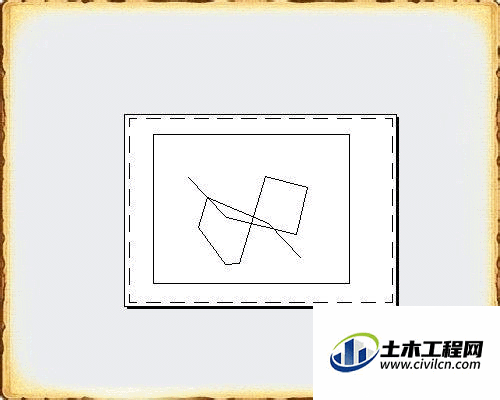CAD是非常不错的精确绘图软件,我们可以使用各种命令进行绘制图纸。在CAD里面有时候我们会借助布局来绘图,可是CAD如何使用布局绘图呢?本次教程来帮助大家解答。
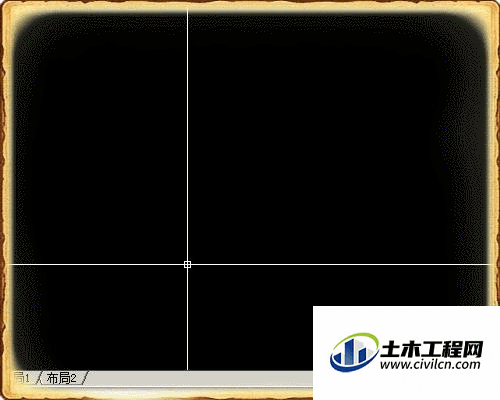
方法/步骤
第1步
首先我们用软件打开一个cad文件。
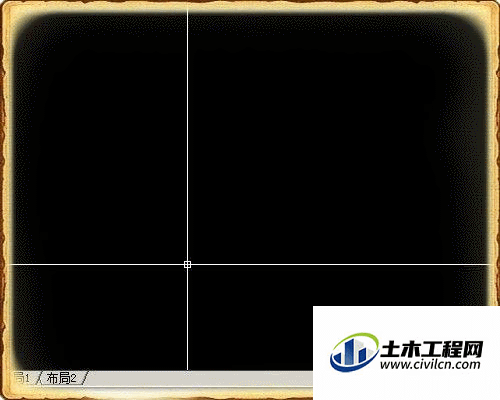
第2步
在绘图空间的下方我们可以看到模型和布局,我们点击布局即可进入布局中进行绘制。
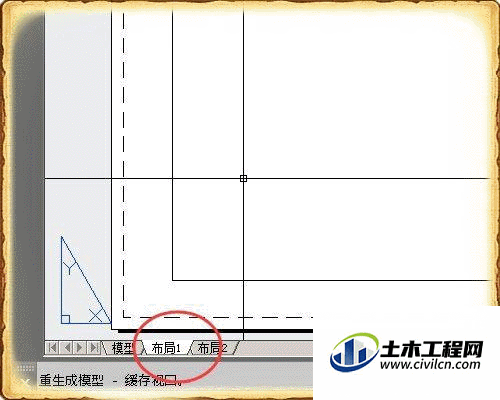
第3步
这是进入布局后的效果,我们可以看到白色的区域,表示图纸的大小,虚线表示打印区域的大小,虚线外的图形打印的时候看不到,黑色的内方块是视口可以显示模型中的图形。
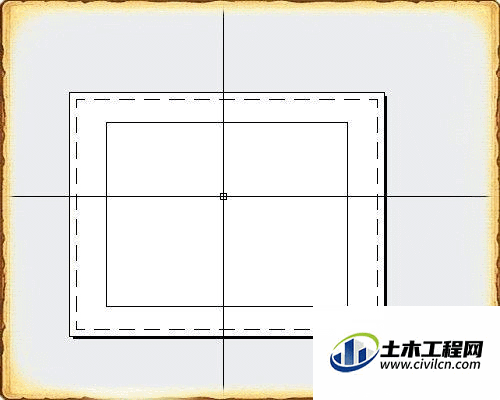
第4步
点击菜单栏中的文件,选择下方的页面管理器。我们来设置纸张的大小等。
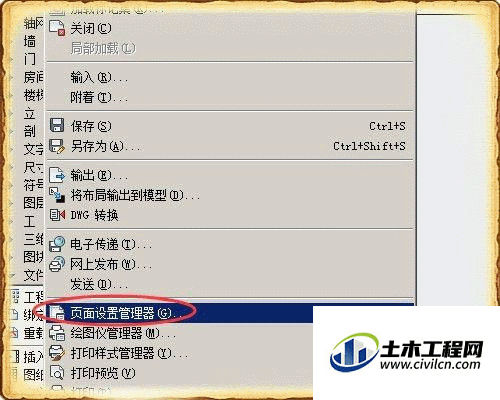
第5步
在弹出的页面中点击修改按钮。
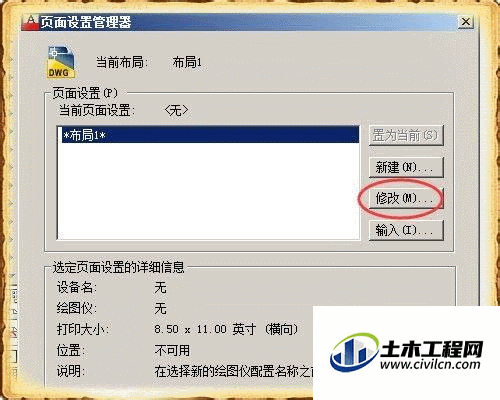
第6步
在弹出的页面中设置打印机、纸张的大小、方向等,设置完成后点击应用然后关闭。
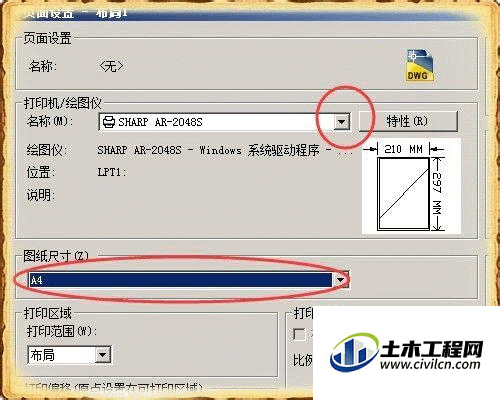
第7步
然后我们旧可以在布局中绘制图形了。